发布日期:2019-05-02 作者:雨木风林 来源:http://www.duotecz.com
今天小编分享一下win10系统浏览器主页被篡改并弹出广告问题的处理方法,在操作win10电脑的过程中常常不知道怎么去解决win10系统浏览器主页被篡改并弹出广告的问题,有什么好的方法去处理win10系统浏览器主页被篡改并弹出广告呢?今天本站小编教您怎么处理此问题,其实只需要1、先在win10系统上,使用win+R键调出运行对话框,接着在运行窗口中输入msconfig命令,然后按下回车键即可打开系统配置窗口。 2、接着在系统配置窗口上,切换至启动选项卡,如果在启动项下有出现网址或是文件后缀名为.url、.html、.htm取消掉就可以完美解决了。下面就由小编给你们具体详解win10系统浏览器主页被篡改并弹出广告的图文步骤:
1、先在win10系统上,使用win+R键调出运行对话框,接着在运行窗口中输入msconfig命令,然后按下回车键即可打开系统配置窗口。
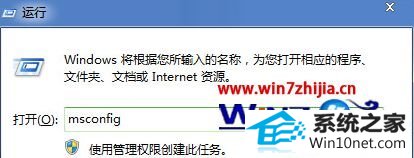
2、接着在系统配置窗口上,切换至启动选项卡,如果在启动项下有出现网址或是文件后缀名为.url、.html、.htm取消掉。
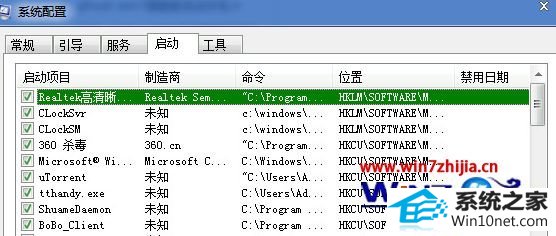
3、完成上述操作之后,点击确定不能立即生效,必须重启win10系统才能完成。有遇到相同情况的朋友赶紧试试吧,让烦人的广告不再频繁弹出。